简介
本文档介绍如何配置与Google Contact Center Artificial Intelligence(CCAI)集成的Contact Center Enterprise(CCE)Agent Answers和Transcript。
作者:Ramiro Amaya思科TAC工程师、Adithya Udupa和思科工程师Raghu Guvvala。
先决条件
要求
Cisco 建议您了解以下主题:
- 思科统一联络中心企业版(UCCE)版本12.6
- 思科套装联络中心企业版(PCCE)版本12.6
- 客户语音门户(CVP)
- 思科Finesse 12.6
- 思科统一边界元素(CUBE)或语音网关(GW)
- Google对话流
- 控制中心
使用的组件
本文档中的信息基于以下软件版本:
- UCCE版本12.6
- CVP 12.6 ES6
- 思科Finesse 12.6 ES 1
- Google对话流
- 控制中心
- VCUBE — 思科IOS XE班加罗尔17.4
本文档中的信息都是基于特定实验室环境中的设备编写的。本文档中使用的所有设备最初均采用原始(默认)配置。如果您的网络处于活动状态,请确保您了解所有命令的潜在影响。
背景
CCE 12.6引入了“座席应答”功能,可实时为座席提供相关建议和建议供座席考虑。建议和建议基于主叫方和座席之间的对话。
通常,座席对于他们所服务的业务的产品和服务缺乏深入的了解。Agent Answers可增强您的体验,因为及时的建议可提高座席的响应能力。企业可以削减培训成本和时间。
此外,CCE 12.6还引入了呼叫记录服务,通过使用人工智能(AI)和自然语言理解(NLU)为座席提供帮助。这些服务适用于Cisco Finesse桌面小工具中的座席。Call Transcript小工具可将正在进行的对话动态转换为文本,并将文本呈现给座席以实时查看和参考。
注意:在此版本中仅支持Google自然语言处理(NLP)。
注:仅VCUBE支持此功能,并且需要CVP 12.6 ES6才能支持座席应答会议和转接。
配置
Dialogflow项目
需要创建Google Dialogflow代理,并且需要先添加知识库,然后才能启动Agent Answers配置。您需要Google服务帐户、Google项目和Dialogflow虚拟代理。然后,您可以将知识库添加到Dialogflow虚拟代理。
什么是对话流?
Google Dialogflow是一个对话式用户体验(UX)平台,为设备、应用和服务提供独特的自然语言交互。换句话说,Dialogflow是一个提供NLP/NLU(自然语言理解)服务的框架。思科集成了Google Dialogflow for Cisco Virtual Agent and for Agent Answers and Transcript(适用于Cisco Virtual Agent和Agent Answers and Transcript)。
这对您意味着什么?也就是说,您基本上可以在Dialogflow上创建虚拟代理,然后将其与Cisco Contact Center Enterprise集成。
如果您需要有关如何创建虚拟代理或Dialogflow项目的信息,请访问:配置CVP CVA
这些步骤用于将知识库添加到虚拟助理语音(VAV),也称为思科虚拟代理(CVA)。
步骤1:登录到Dialogflow Console,选择代理并单击Knowledge: Dialogflow Console
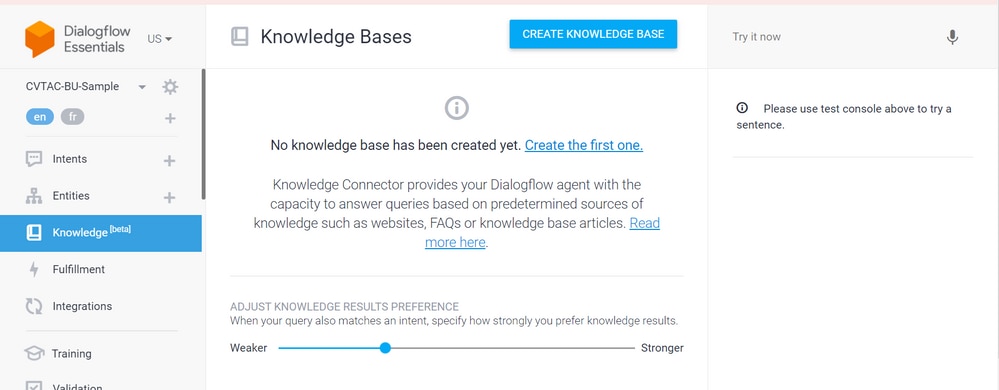
第二步:在“知识库”(Knowledge Base)页面上,单击创建知识库,命名该知识库并单击保存。
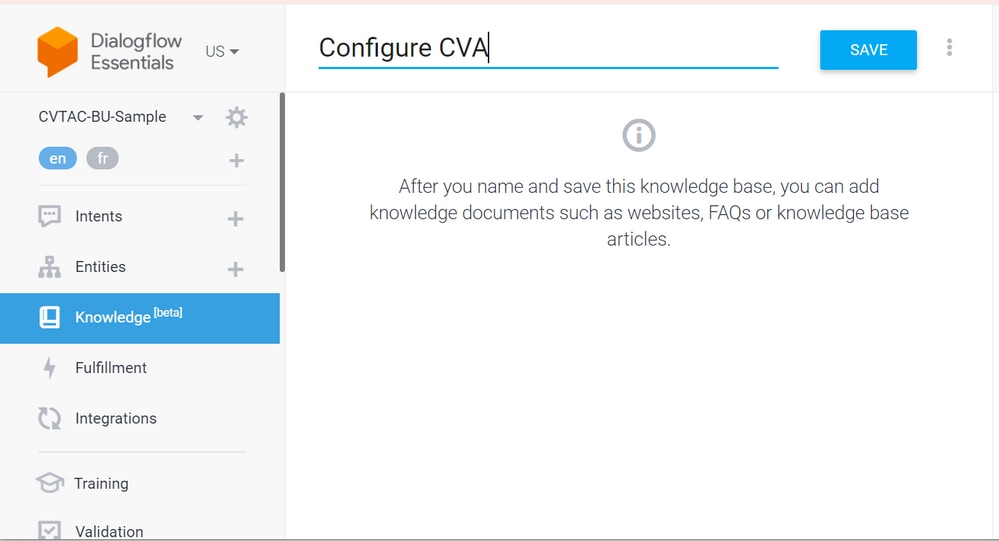
第三步:向刚创建的知识库添加文档或链接。单击Create the first one。
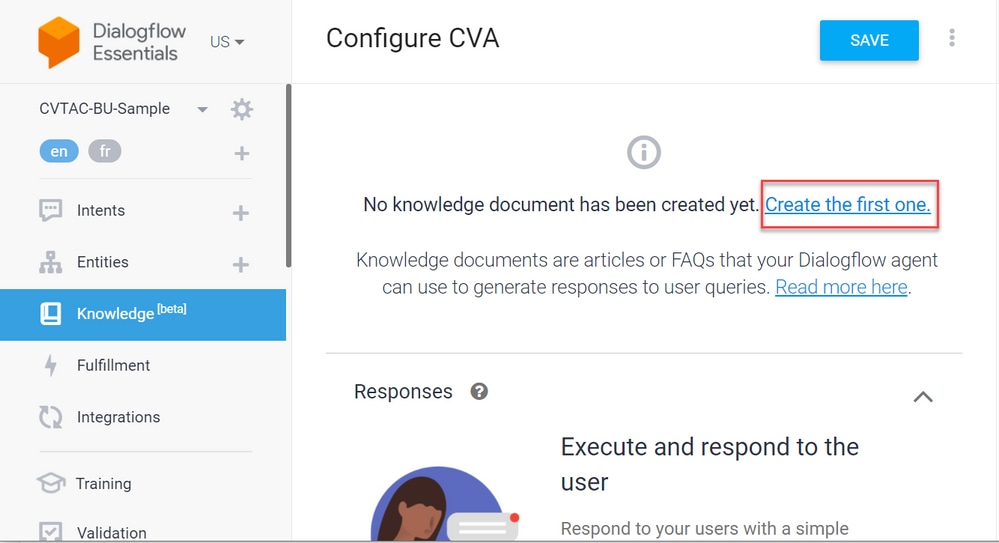
第四步:在“创建”(Creation)页面上,键入文档名称,选择“知识”(Knowledge)类型、Mime类型和数据源。
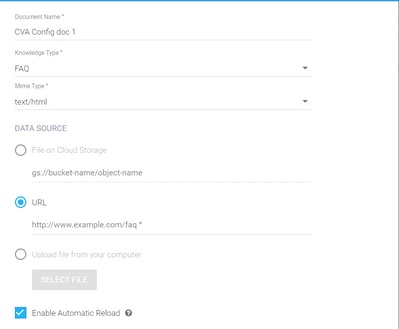
第五步:Click Create.
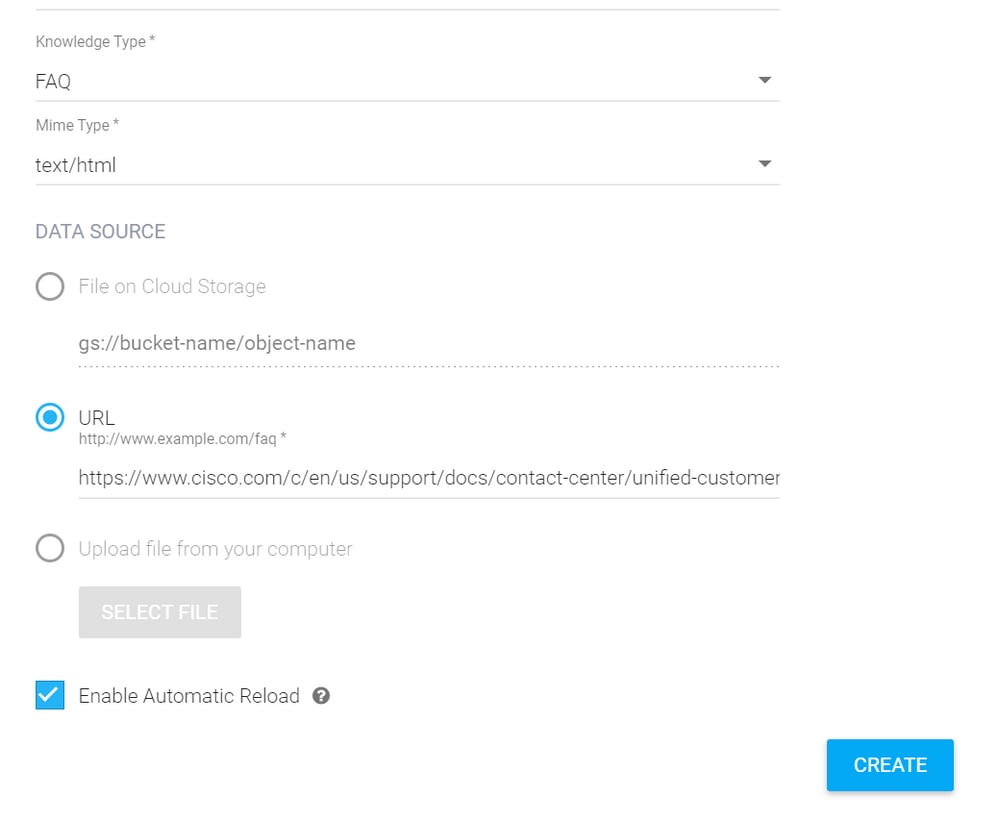
第六步:创建Google对话配置文件。
1.更新Dialogflow代理的KB或FAQ后,登录Google Agent Assist,然后选择用于KB/FAQ的项目。
2.选择Conversation profiles,然后单击Create new,如图所示。

3.在创建对话配置文件并点击创建时,更新这些详细信息。
- 显示名称 — 为识别配置文件提供任意名称。
- 建议类型 — 根据您在Dialogflow用户界面(DF UI)中的“知识库(KB)”选项卡中选择的内容,单击该选项。它必须是FAQ或文章。
- 执行此操作后,在DF UI页面中创建的所有KB将自动出现在此处。选择正确的选项。
- 已更新其他一些必填字段(如情绪分析)或根据置信度阈值或最大建议等要求更新默认值。
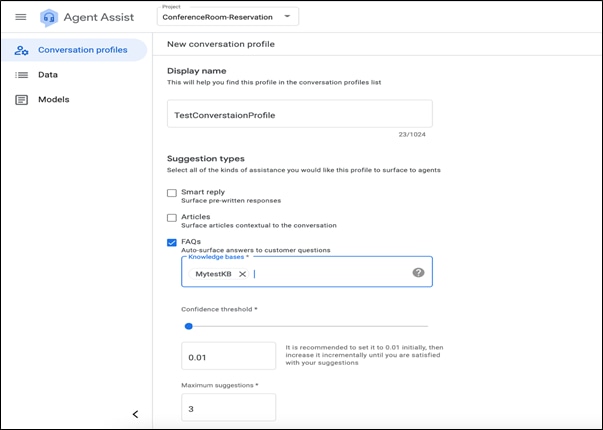
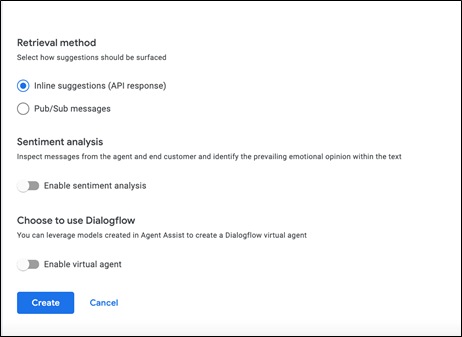
- 现在,对话配置文件显示在座席帮助URL上。
- 复制集成ID。单击复制到剪贴板。这将在稍后的Control Hub配置中使用。
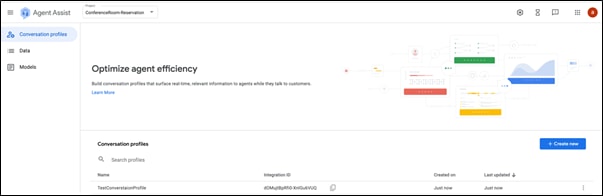
注意:呼叫记录不需要对话流配置
Webex Control Hub配置
在Control Hub的Cisco Webex Control Hub中创建CCAI配置。CCAI配置利用CAI连接器来调用CAI服务。有关详细信息,请访问Webex帮助中心上的配置联系中心AI文章
步骤1:确保已安装Cloud Connect发布服务器和订用服务器。有关详细信息,请访问Cisco Unified Contact Center Enterprise中的安装云连接部分 安装和升级指南。
第二步:登录到Webex Control Hub。导航到Contact Center(联系中心),然后点击Cloud Connect。
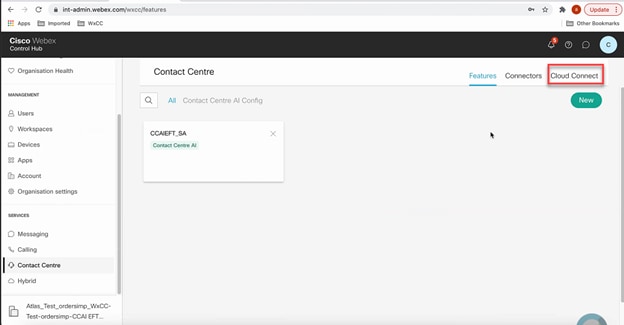
第三步:在Cloud Connect窗口中,输入主云连接的名称和完全限定域名(FQDN)。
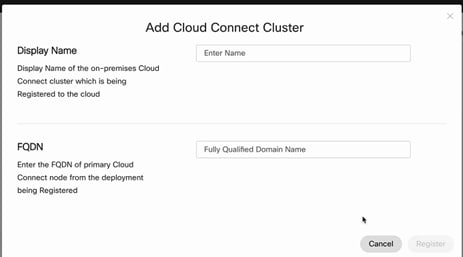
第四步:在Cloud Connect窗口中,输入主云连接的名称和FQDN,然后单击Register。
第五步:添加连接器。在“联系中心”窗口中选择连接器选项卡。
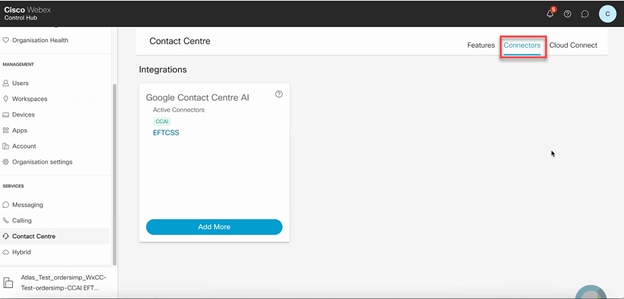
第六步:如果已经添加了一个连接器,并且需要再添加一个连接器,请点击Add More。使用Google登录并继续执行说明。
注意:您使用Google登录的用户帐户必须具有google项目的所有者角色。
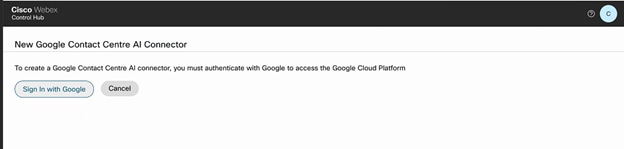
步骤 7.现在添加功能。在Contact Center页面上,单击Features,然后单击New。
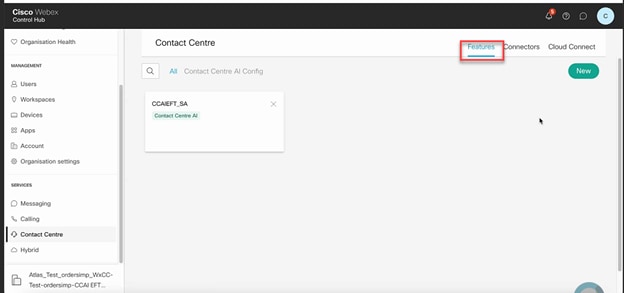
步骤 8您现在位于“创建新联系中心功能”页面。 单击Contact Center AI Config。
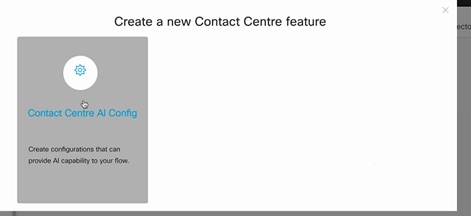
步骤 9提供功能信息,选择已添加的连接器并创建Google对话配置文件。
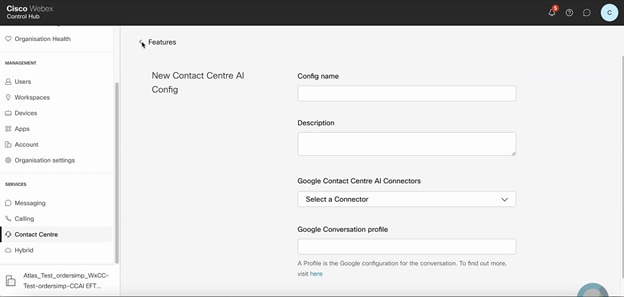
CCE配置
步骤1:在UCCE AW上,打开Cisco Web Administration(思科Web管理)工具并导航到Inventory(资产)。单击 New。
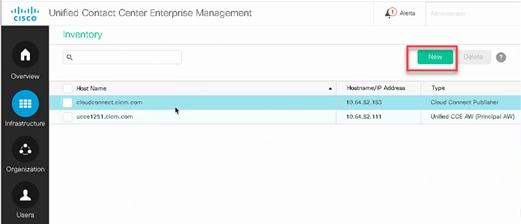
第二步:添加Cloud Connect并提供FQDN和凭证。
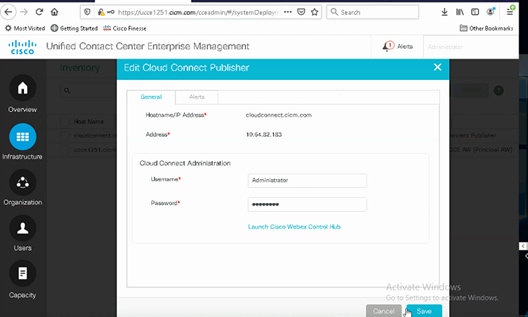
注意:有关PCCE证书交换的信息,请参阅以下文档:PCCE解决方案中的自签名证书和SPOG的管理PCCE组件证书。对于UCCE,请参阅在UCCE上交换的自签名证书。
第三步:在CVP操作控制台(OAMP)中配置云连接。有关详细信息,请访问Cisco Unified Customer Voice Portal的Administration Guide中的Configure CVP Devices for Cloud Connect部分。
注意:这仅适用于UCCE。PCCE不需要此步骤。
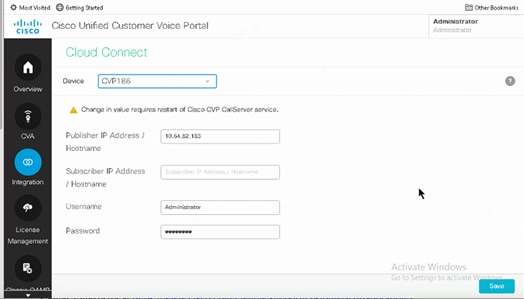
第四步:将Cloud Connect证书导入CVP服务器。有关详细信息,请访问配置中的将云连接证书导入统一CVP密钥库部分 Cisco Unified Customer Voice Portal指南。
第五步:在Unified CCE Administration控制台中,执行此操作以关联所有呼叫类型的CCAI配置:
注意:确保PCCE上的AW(SPOG)和UCCE上的OAMP具有与*.wbx2.com和*.ciscoccservice.com的开放通信
- 在AW Web管理工具上,导航到功能并选择联系中心AI。
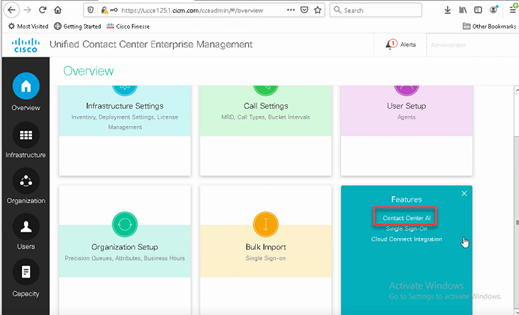
2.在“联系中心AI”页面上,选择之前在“控制中心”中配置的CCAI。
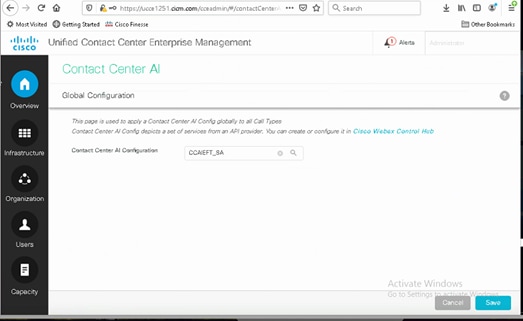
第六步:要将CCAI配置仅应用于呼叫类型的子集或覆盖特定呼叫类型的全局配置,请执行以下操作:
1.在Web管理工具中,导航到“路由设置”,然后选择“呼叫类型”。
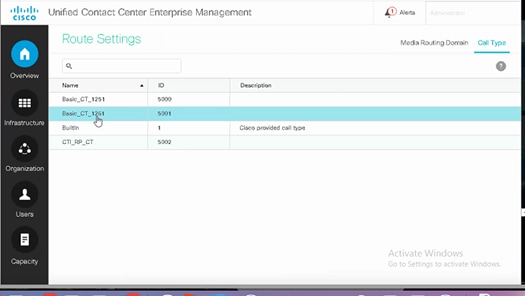
2.单击“联系中心AI”选项卡,然后选择在控制中心上配置的联系中心AI。
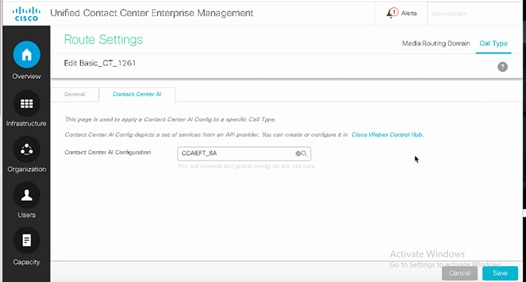
Finesse配置
注意:步骤1至3仅适用于UCCE。对于PCCE,从第4步开始。
步骤1:在Cisco Finesse上调配云连接。有关详细信息,请访问Cisco Finesse管理指南中的云连接服务器设置主题。
第二步:打开Finesse Admin页面,导航至Settings和Cloud Connect。
第三步:在Cloud Connect Server Settings(云连接服务器设置)中,提供发布方和用户的凭证和FQDN。
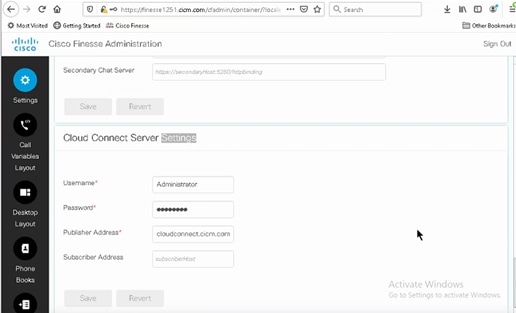
第四步:在Finesse桌面布局上添加Agent Answers小工具。在Cisco Finesse Administration页上,单击Desktop Layout,然后删除与Agent Answers相关的小工具信息上的注释。
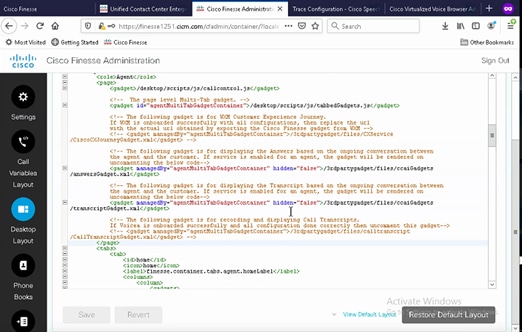
第五步:在“CCE管理”(CCE Administration)页面上,选择“座席”(Agents),然后在“管理座席”(Manage Agents)上启用CAI服务。启用后,“座席应答”小工具将显示在“主页”选项卡上,并在呼叫期间显示相关文章和建议。有关如何使用该小工具的详情,请访问联系中心AI小工具指南。仅当小工具在Cisco Finesse中配置为多选项卡小工具时,小工具才会自动隐藏/取消隐藏和通知功能。有关详细信息,请访问Cisco Finesse管理指南中的座席应答小工具。
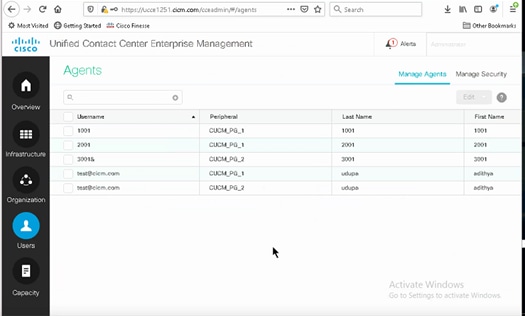
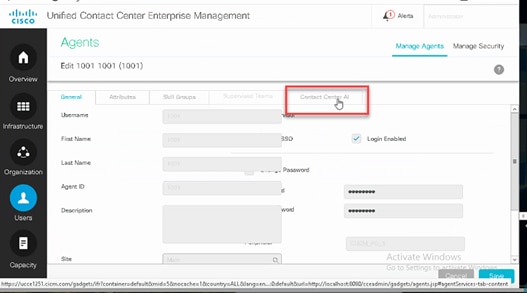
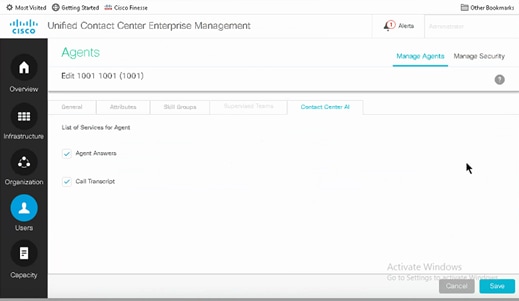
VCUBE和CVP配置
步骤1:在VCUBE上,进入配置模式。
Config t
第二步:创建语音类SIP配置文件以在INVITE消息中添加呼叫信息SIP信头,以便CVP发送分流请求。
voice class sip-profiles 100
request INVITE sip-header Call-Info add "X-Cisco-Forking: supported"
第三步:创建媒体流服务配置文件。
media profile stream-service 99
connection idle-timeout 45 ! default 30 mins
connection calls-threshold 5 ! default 3 calls per websocket connection
proxy host proxy.dk.org ! optional, http proxy server IP or DNS if used
source-ip A.B.C.D ! VCUBE source IP for websocket sessions
secure-ciphersuite aes-128-cbc-sha ! optional, VCUBE advertises all cipher suites if not specified.
第四步:将媒体流服务配置文件关联到媒体类。
media class 9�
stream-service profile 99
步骤5.将sip和媒体配置文件添加到指向CVP的传出拨号对等体。
dial-peer voice 802 voip
description CVP SIP Comprehensive dial-peer
destination-pattern 802.
session protocol sipv2
session target ipv4:X.X.X.X
voice-class codec 1
voice-class sip profiles 100
media-class 9
dtmf-relay rtp-nte
no vad
第六步:仅当CUBE支持SIP信息分叉时,在CVP服务器sip.properties文件中,将SIP.UseSIPINFOForking设置为true。如果CVP发送SIP INFO Forking请求时,CUBE响应“415不支持的媒体类型”错误,请将此参数SIP.UseSIPINFFOForking保留为默认值(false)。
验证
当前没有可用于此配置的验证过程。
故障排除
当前没有可用于此配置的特定故障排除信息。
相关信息
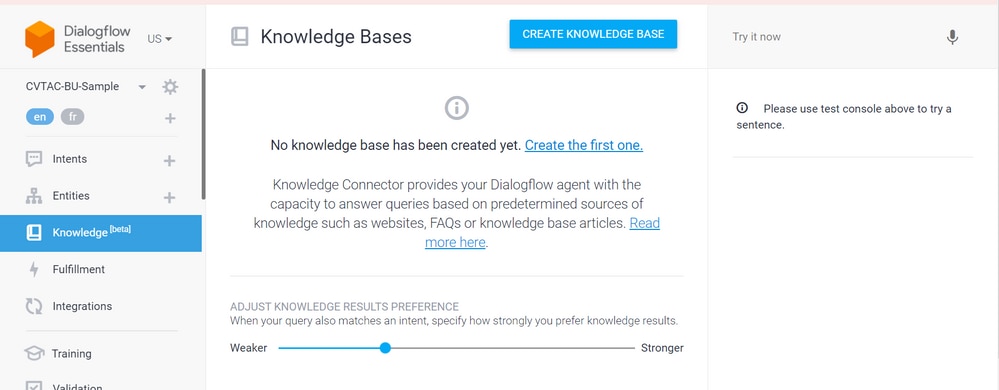
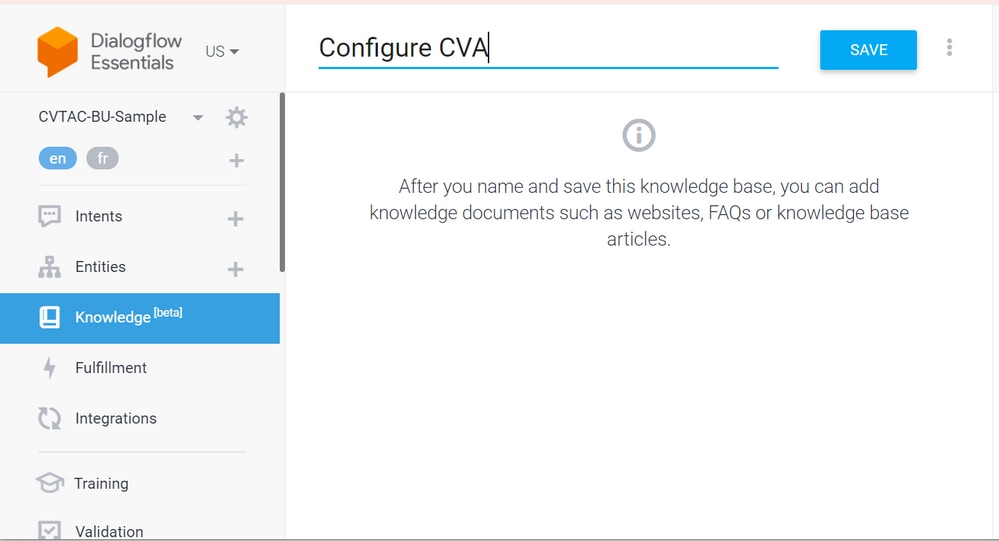
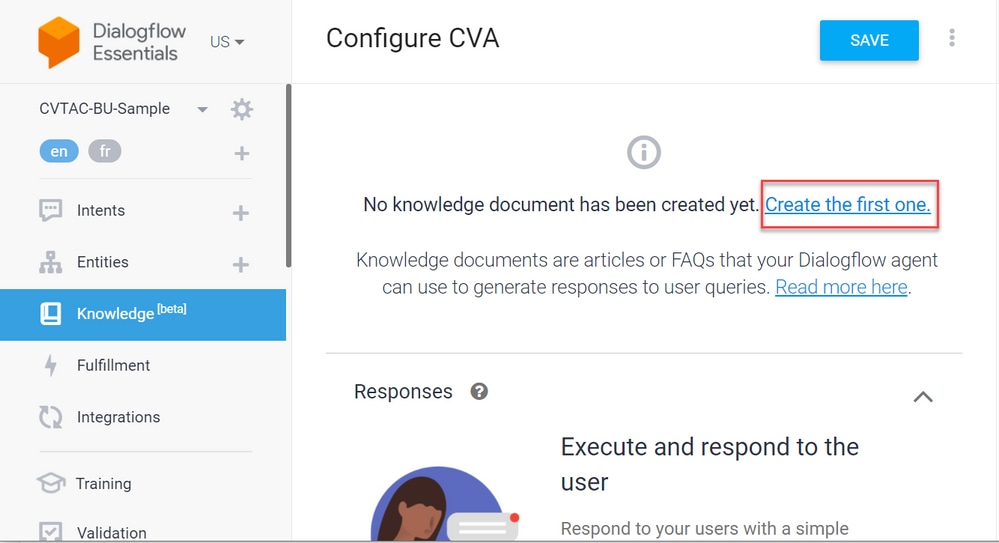
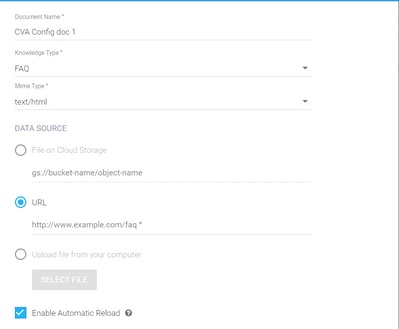
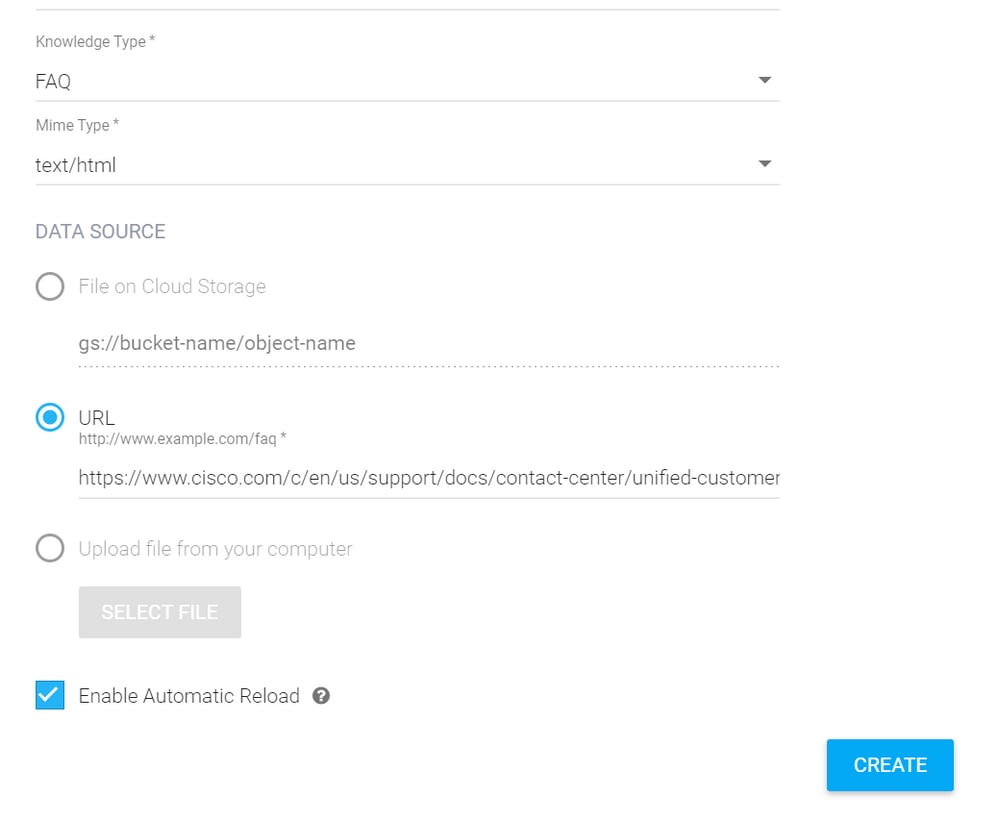

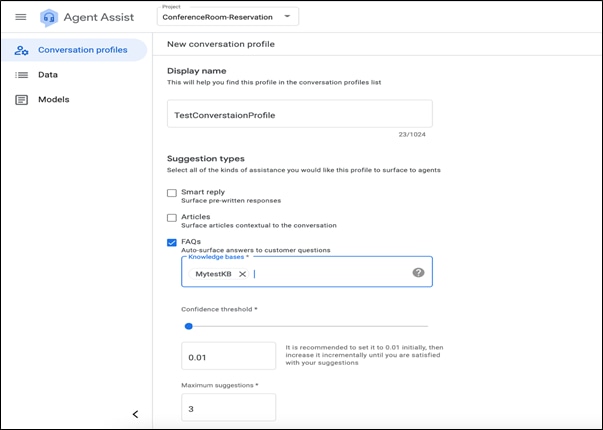
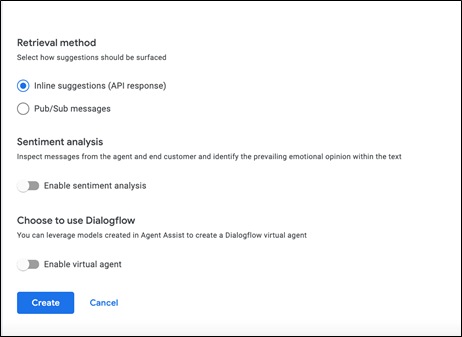
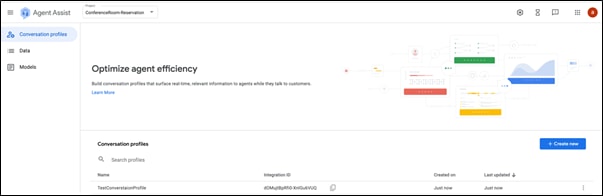
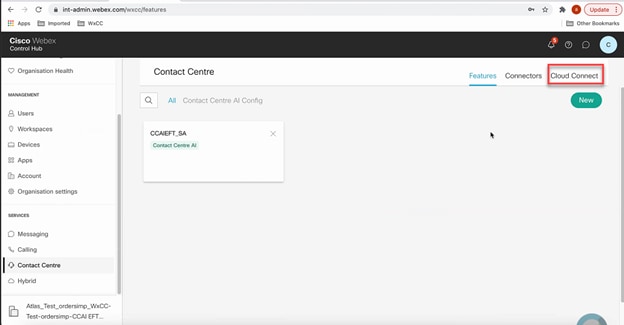
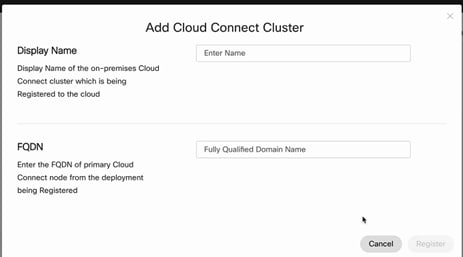
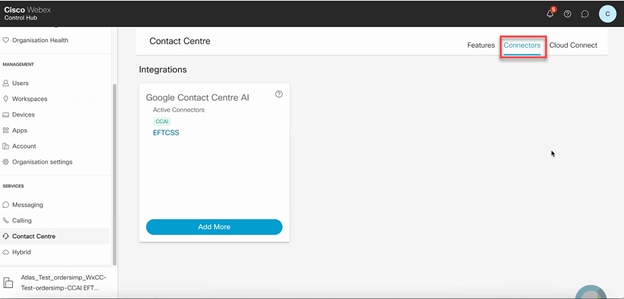
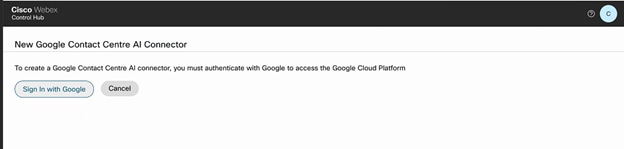
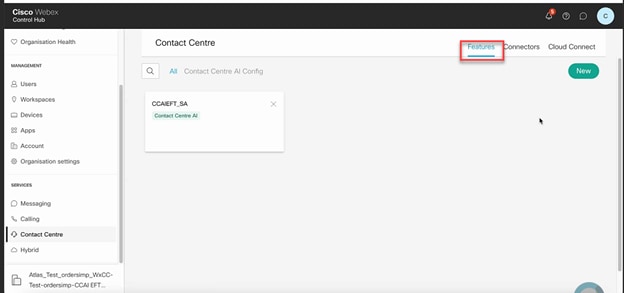
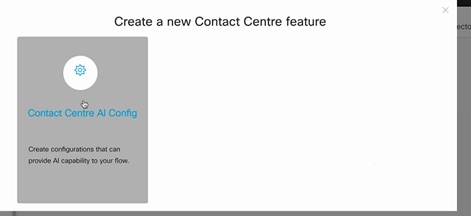
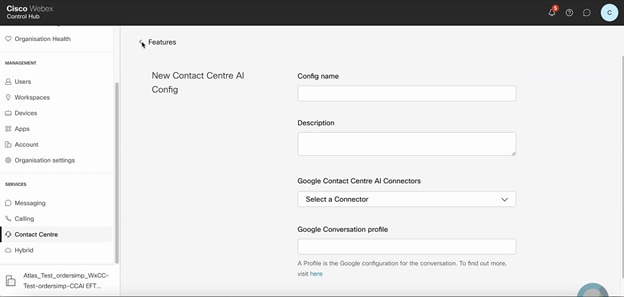
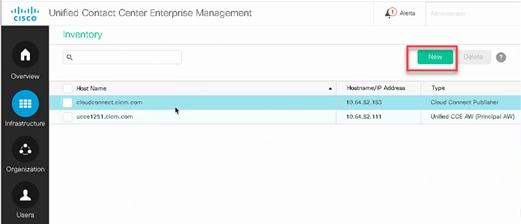
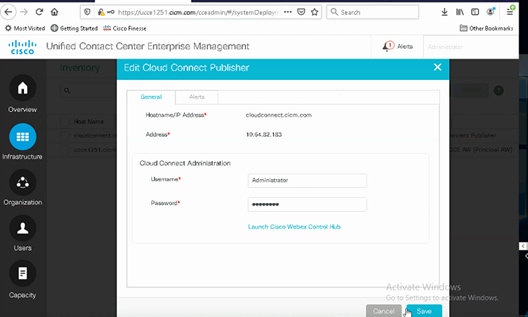
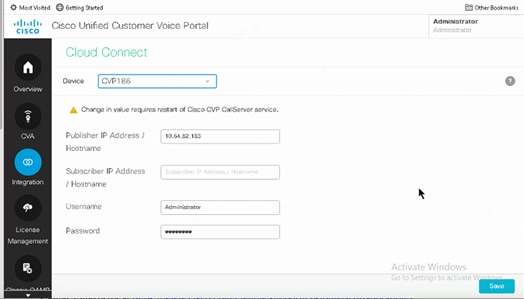
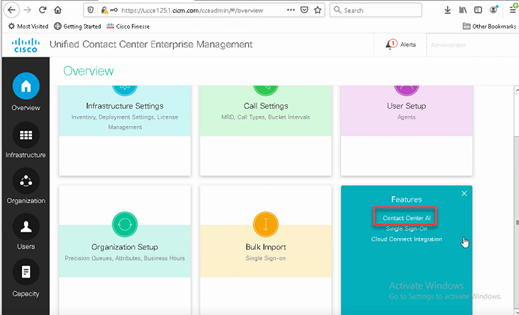
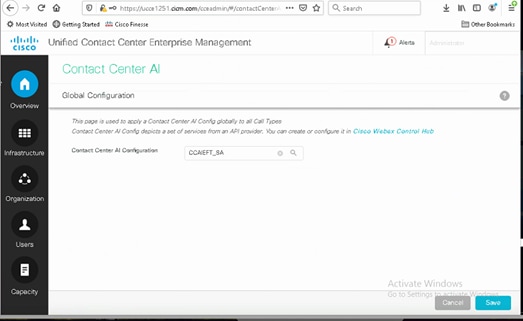
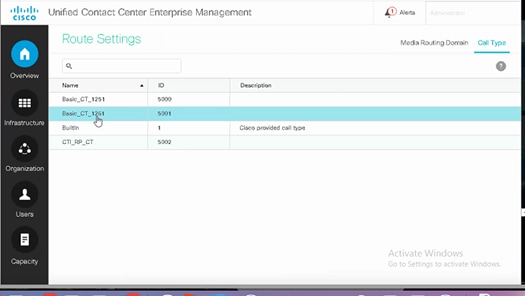
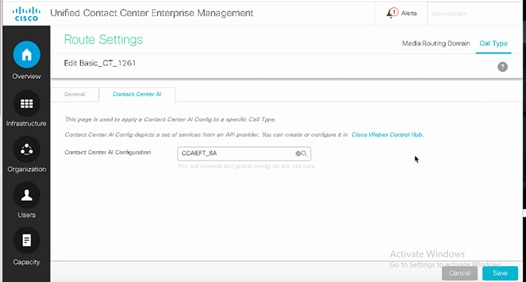
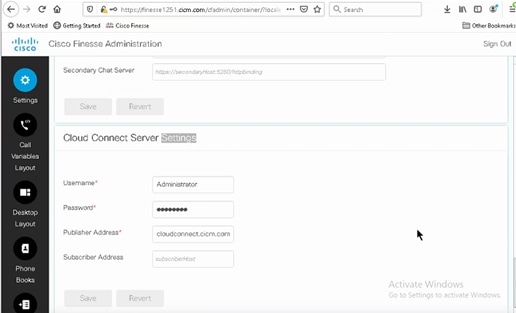
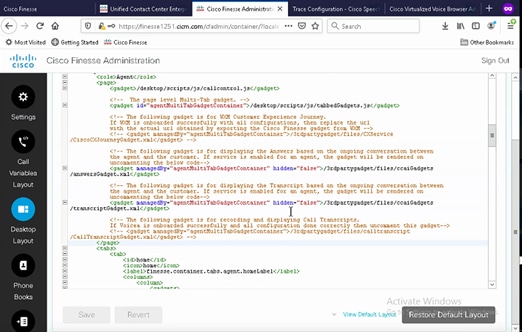
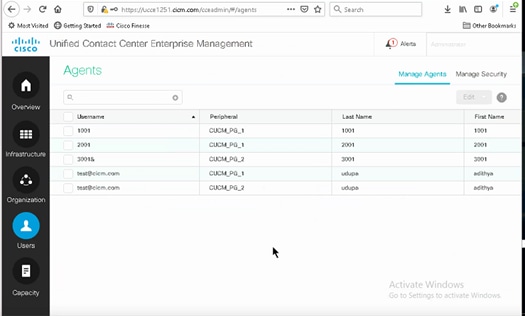
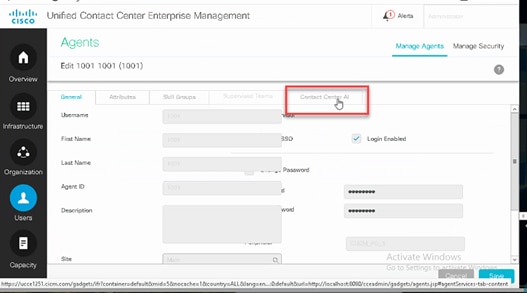
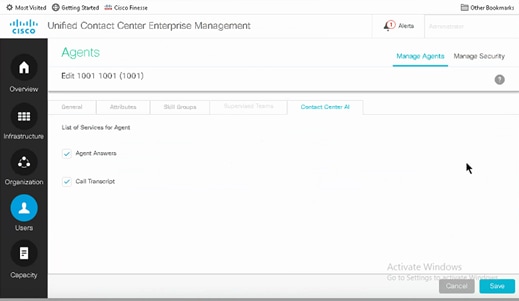
 反馈
反馈